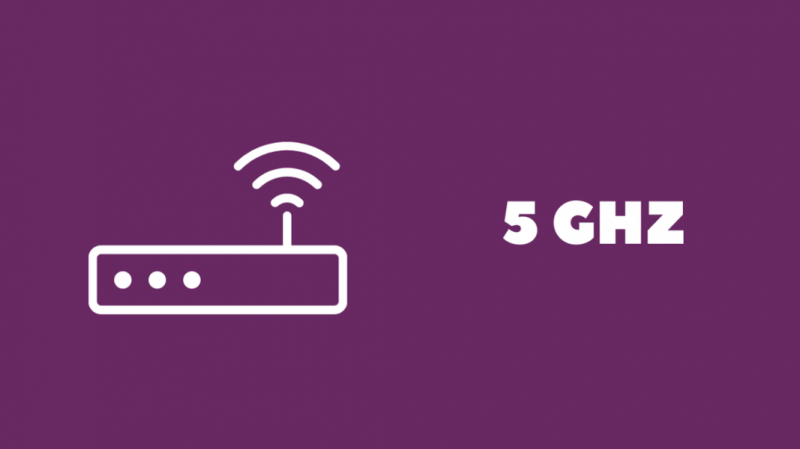كان أخي يشتكي مؤخرًا من السرعة البطيئة التي يحصل عليها على شبكة Wi-Fi.
بعد أن قرأ كيف يكون اتصال الإنترنت السلكي أسرع من شبكة Wi-Fi ، جاء لي لتأكيد ذلك بنفسه.
لكن لم يكن لديه منافذ إيثرنت في منزله ، وكانت الطريقة الوحيدة لتوصيل الإنترنت الخاصة به هي توصيله مباشرة بجهاز التوجيه الخاص به ، وهو أمر غير مريح للغاية.
شرعت في مساعدته وقمت ببعض الأبحاث عبر الإنترنت لمعرفة كيف يمكنك الحصول على إنترنت عالي السرعة حتى بدون Ethernet.
تمكنت من العثور على الكثير من المعلومات حول Ethernet والإنترنت اللاسلكي ، وكنت واثقًا من معرفتي.
لقد أوصيت ببعض الأشياء التي يمكن لأخي القيام بها بناءً على البحث الشامل الذي قمت به.
سيحتوي هذا الدليل على جميع توصياتي وسيعمل أيضًا على تجميع النتائج التي توصلت إليها حتى تتمكن أيضًا من اتخاذ قرار مستنير عندما يتعلق الأمر بالحصول على إنترنت عالي السرعة لاسلكيًا.
للحصول على إنترنت عالي السرعة في منزلك ، إذا لم يكن لديك منافذ إيثرنت ، فاستخدم اتصال 5G إذا كان هاتفك يحتوي على واحد كنقطة اتصال محمولة أو اتصال ربط USB. يمكنك أيضًا الترقية إلى موجه Wi-Fi بسرعة 5 جيجاهرتز للحصول على شبكة Wi-Fi أفضل.
تابع القراءة لمعرفة سبب عدم وجود فرق كبير بين الإنترنت اللاسلكي والسلكي لمستخدم الإنترنت العادي ، وهي فئة نقع فيها أنا وأنت.
لماذا لا تحتاج إلى إنترنت سلكي بسرعات عالية
لطالما لعب الإنترنت اللاسلكي لعبة اللحاق بالإنترنت السلكي فقط بسبب طبيعة التكنولوجيا ذاتها.
لكن نمو التكنولوجيا اللاسلكية مثل Wi-Fi و Mobile Internet الذي شوهد خلال السنوات القليلة الماضية أدى إلى شراء سلكي ولاسلكي إلى نفس المستوى لمستخدم الإنترنت العادي.
هذا هو السبب في أنك لست بحاجة إلى اتصال سلكي للحصول على سرعات عالية جدًا ، وإذا كان هذا هو الشيء الوحيد الذي تحتاجه ، فإن الاتصال اللاسلكي جيد بما فيه الكفاية.
مع ظهور Wi-Fi 6 ، القادرة على 9.6 جيجابت في الثانية ، و 5 جيجابت في الثانية من الناحية النظرية ، تم إغلاق الفجوة مع الإنترنت السلكي للاستخدام العادي مثل تصفح الإنترنت ومشاهدة Netflix.
إذا كنت تستخدم المعدات المناسبة أو كنت تعيش في منطقة ذات تغطية 5G رائعة ، فلديك خيار التخلي عن الاتصال السلكي تمامًا والالتزام بأساليب الاتصال اللاسلكي تمامًا.
سوف أتحدث عن بعض البدائل للإيثرنت ، ومعظمها لاسلكي للأسباب التي ذكرتها أعلاه.
استخدم موجه Wi-Fi بسرعة 5 جيجاهرتز
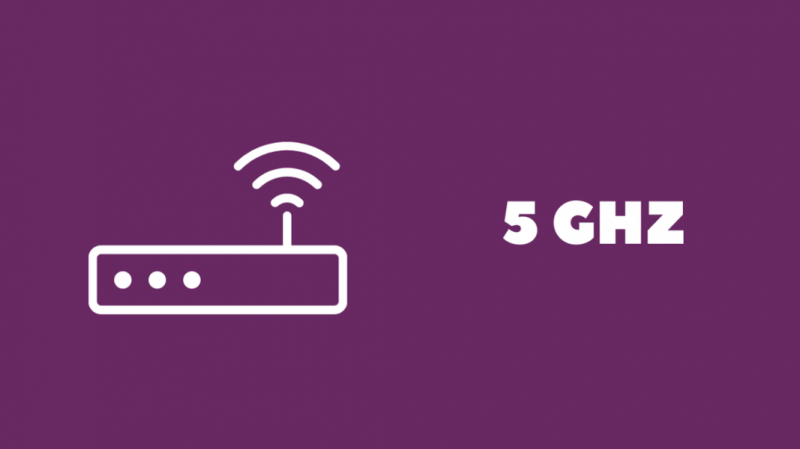
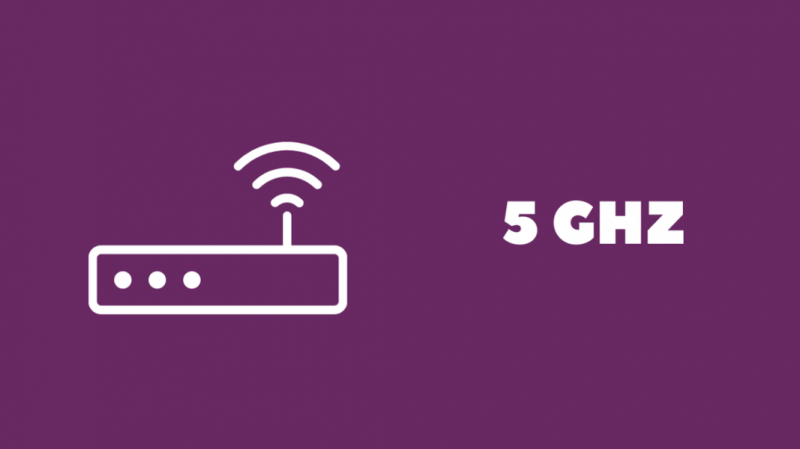
شبكة Wi-Fi بسرعة 5 غيغاهرتز هي نطاق Wi-Fi أحدث وأسرع من سابقه ، 2.4 غيغاهرتز.
إذا كانت أجهزتك تدعم شبكة Wi-Fi بسرعة 5 جيجاهرتز ، فهذا خيار رائع للحصول على أعلى سرعة ممكنة تتيح لك خطة الإنترنت لديك.
الجانب السلبي الوحيد لـ 5 جيجاهرتز هو أن مداها أقصر ، ولكن إذا لم يكن منزلك بهذا الحجم ، فإن 5 جيجاهرتز تصبح غير منطقية.
حتى إذا كان لديك منزل كبير ، يمكنك الحصول على موسعات نطاق 5 جيجاهرتز للحصول على التغطية.
أود أن أوصي بالحصول على تي بي لينك آرتشر AX21 ، وهو متوافق مع Wi-Fi 6 ولديه نطاقي 2.4 و 5 جيجاهرتز.
احصل على محول إيثرنت إلى USB
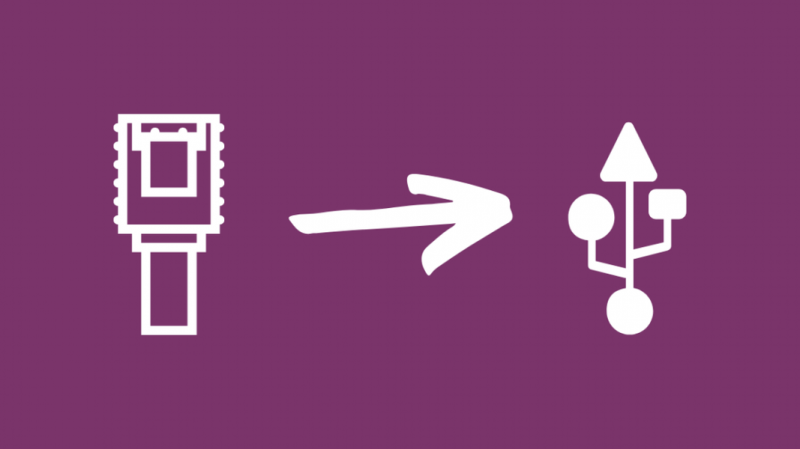
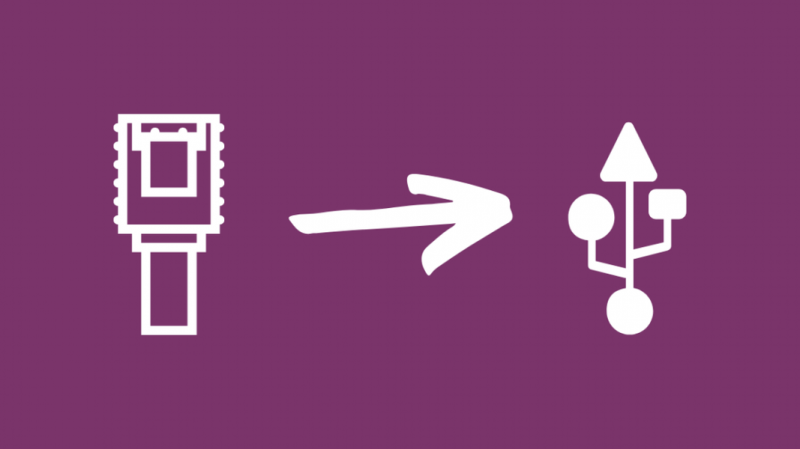
إذا لم يكن جهازك يحتوي على منفذ Ethernet ، ولكنك لا تزال ترغب في الحصول على اتصال إنترنت سلكي ، فإن الحل هو وجود محول أنثى من Ethernet إلى ذكر USB.
أوصي بـ محول TP-Link USB إلى Ethernet ، وهي قادرة على سرعات جيجابت.
بالنسبة لأجهزة MacBook وأجهزة الكمبيوتر المحمولة الأخرى أو الأجهزة التي لا تحتوي على منفذ USB كبير من النوع A ، يمكنك الحصول على إيثرنت أنثى لمحول USB من النوع C بدلاً من ذلك.
هنا ، أوصي بـ محول Anker USB C إلى Ethernet ، والذي يؤدي إلى حد كبير نفس أداء TP-Link ، ولكنه USB-C.
العملية هي نفسها لكلا النوعين ، وستحتاج أيضًا إلى كابل Ethernet لتوصيل جهاز التوجيه بالمحول.
بعد تجهيز كل شيء ، اتبع الخطوات التالية:
- قم بتوصيل أحد طرفي كبل Ethernet بالمودم أو الموجه والطرف الآخر بمنفذ ethernet للمحول.
- قم بتوصيل طرف USB للمحول بجهاز الكمبيوتر الخاص بك.
- سيكتشف الجهاز تلقائيًا أنه اتصال Ethernet ويقوم بتهيئة نفسه وفقًا لذلك.
- اضبط الشبكة على أنها خاصة إذا طُلب منك ذلك.
بعد إعداد الاتصال ، افصل الجهاز عن شبكة Wi-Fi وحاول استخدام الإنترنت.
يمكنك أيضًا إجراء اختبار سرعة الإنترنت على speedtest.net لمعرفة مدى سرعة الإنترنت السلكي.
استخدم هاتفك كنقطة اتصال أو حبل


إذا كان لديك اتصال 5G موثوق ، فيمكنك استخدامه بدلاً من الإنترنت السلكي.
لكن التحذير من وجود إنترنت سريع جدًا هو أنك مقيد بخطة البيانات التي تستخدمها ، وإذا كنت تستخدم الكثير من البيانات ، فسيتم تحميلك رسومًا إضافية وفقًا لذلك.
إذا كنت حكيماً في استخدامك للإنترنت وتراقبه جيدًا ، فإن 5G يمكن إدارتها إلى حد كبير.
تفكر معظم شركات الاتصالات في استخدام نقطة اتصال Wi-Fi بشكل منفصل ، وقد يكون الحد في بعض الأحيان أعلى من بيانات الهاتف العادية.
تحقق مع مشغل شبكة الجوال لمعرفة مقدار البيانات التي يمكنك استخدامها أثناء الربط أو استخدام الهاتف كنقطة اتصال Wi-Fi.
لاستخدام 5G على أجهزتك بهاتف Android:
- افتح تطبيق الإعدادات.
- صنبور روابط أو الشبكات والإنترنت .
- صنبور نقطة اتصال الجوال والربط .
- قم بتوصيل هاتفك بجهازك إذا كنت تريد استخدامه ربط USB . إذا كنت تريد استخدام الهاتف كنقطة اتصال Wi-Fi ، فقم بتشغيله نقطة اتصال Wi-Fi .
- انتقل إلى الجهاز وتحقق مما إذا كنت متصلاً بالإنترنت. سيحتاج مستخدمو نقطة الاتصال إلى الاتصال يدويًا بهواتفهم من خلال الدخول إلى إعدادات Wi-Fi للجهاز والاتصال بالشبكة التي أنشأها الهاتف.
لنظام iOS:
- افتح ال إعدادات تطبيق.
- اذهب إلى خلوي > نقطة اتصال شخصية .
- شغله نقطة اتصال شخصية .
- قم بتوصيل جهازك بشبكة Wi-Fi التي تم إنشاؤها حديثًا.
لربط جهاز iOS ، يحتاج جهاز الكمبيوتر الخاص بك إلى تثبيت أحدث إصدار من iTunes.
قم بتوصيل الهاتف بالكمبيوتر و ثقة الجهاز عندما تثق بهذا الكمبيوتر؟ يظهر موجه.
تحقق مما إذا كان بإمكانك الوصول إلى الإنترنت بعد تشغيل التوصيل أو الاتصال بنقطة اتصال Wi-Fi بهاتفك.
يمكنك أيضًا إجراء اختبار سرعة على fast.com للتحقق من سرعة الإنترنت.
افكار اخيرة
الدرس العام الذي يمكننا تعلمه في هذه الرحلة هو أن الإنترنت اللاسلكي ليس بطيئًا ، ومع تحول المزيد والمزيد من الشركات إلى العمل من المنزل ، أصبحت الاتصالات اللاسلكية أكثر صلة.
لذلك إذا كانت لديك تجربة سيئة حقًا مع الإنترنت اللاسلكي ، فقد تكون أجهزتك أقدم قليلاً ، أو أن المنطقة التي كنت فيها لم تكن تتمتع بتغطية كبيرة.
تحتوي بعض شركات الاتصالات على أجهزة مخصصة لاستخدامها كموجهات Wi-Fi تستخدم شبكة الجيل الخامس للاتصال بالإنترنت.
إذا كنت تريد جهازًا مخصصًا للإنترنت اللاسلكي فقط ، فإن شيئًا كهذا مناسب لك.
قد تستمتع أيضًا بالقراءة
- كيفية تحويل DSL إلى Ethernet: الدليل الكامل
- Ethernet أبطأ من Wi-Fi: كيفية الإصلاح في ثوانٍ
- هل يمكنك الاتصال بشبكة Ethernet و Wi-Fi في نفس الوقت: [موضح]
- كيفية توصيل جسر Hue بدون كابل إيثرنت
- كم مرة يجب عليك استبدال المودم الخاص بك؟
أسئلة مكررة
كيف أحصل على الإنترنت بدون منفذ إيثرنت؟
إذا لم يكن لديك منافذ إيثرنت للإنترنت ، فيمكنك استخدام هاتفك كنقطة اتصال للجوال أو ربطه عبر USB لاستخدام اتصال البيانات على هاتفك بجهازك.
يمكنك أيضًا الحصول على موجه Wi-Fi بسرعة 5 جيجاهرتز يمكنه توصيل الأجهزة بالإنترنت لاسلكيًا بسرعات عالية جدًا.
هل يمكنك إضافة منافذ إيثرنت إلى منزلك؟
يمكنك إضافة منافذ إيثرنت إلى منزلك ، لكنها مهمة صعبة للغاية تتطلب منك تشغيل الأسلاك عبر جدران المنزل.
يعد الحصول على جهاز مثبت مكلفًا للغاية ، لذا يعد الحصول على موجه Wi-Fi أفضل أو استخدام هاتفك كنقطة اتصال Wi-Fi خيارًا جيدًا.
هل إيثرنت أسرع من شبكة Wi-Fi؟
يعتبر Ethernet أسرع من Wi-Fi نظريًا وعمليًا ، ولكن مستخدم الإنترنت العادي ، مثلك ، الذي يشاهد Netflix أو يلعب بعض الألعاب ، سيجد الأجيال الأحدث من Wi-Fi جيدة مثل الاتصال السلكي.
يدعم كل من Wi-Fi و Ethernet سرعات جيجابت حتى لا تفوتك أي شيء.
هل 5G أسرع من إيثرنت؟
5G هي سرعة اتصال الإنترنت العادي الذي تحصل عليه من جهاز التوجيه الخاص بك إلى جهاز الكمبيوتر الخاص بك ، مع الراحة الإضافية للتكنولوجيا كونها لاسلكية.
لن يحتاج المستخدم العادي إلى سرعات جيجابت عالية في المستقبل القريب نظرًا لأن المحتوى المتاح للمشاهدة لا يحتوي على هذه المتطلبات الشديدة.